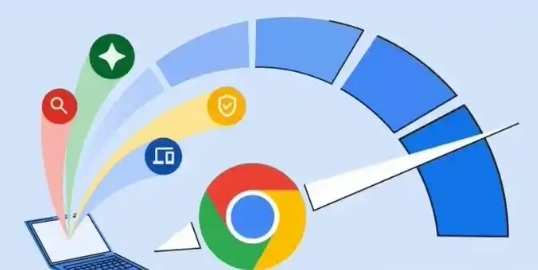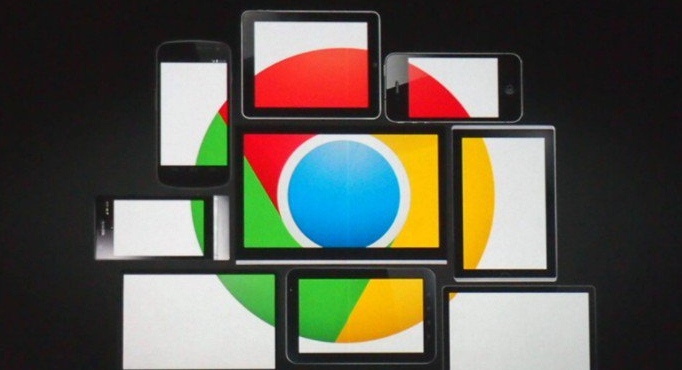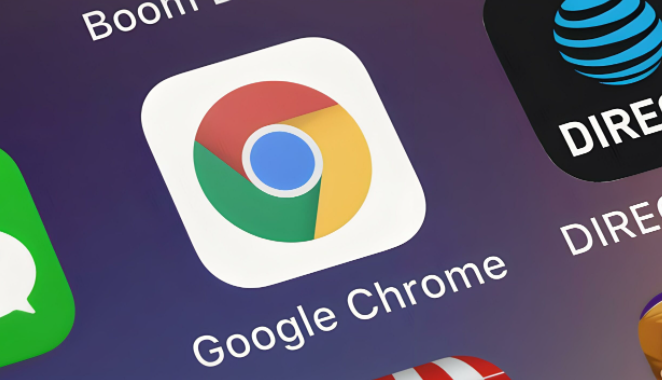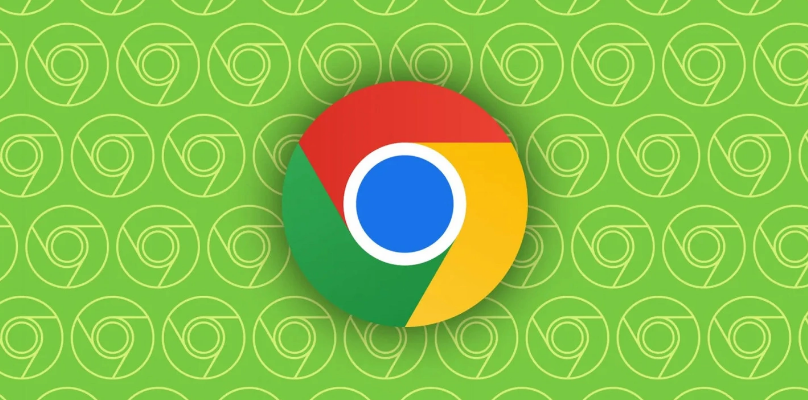google浏览器如何彻底关闭推送消息通知
时间:2025-07-26
来源:谷歌Chrome官网
详情介绍

1. 进入浏览器设置界面:打开Chrome浏览器,点击右上角显示三个点的菜单图标,从下拉选项中选择“设置”。这是调整各项功能的起点。
2. 定位隐私与安全选项:在设置页面左侧找到并点击“隐私与安全性”。这个区域集中管理着和用户数据相关的各种权限控制。
3. 访问网站设置菜单:向下滚动页面,找到“网站设置”条目并点击进入。这里可以详细配置不同类型网站的交互权限。
4. 打开通知权限管理:继续往下滑动至“权限”部分,点击其中的“通知”。此处负责管控所有网页推送消息的相关设定。
5. 全局禁用推送通知:在通知管理页面勾选“不允许任何网站发送通知”。这样做会彻底阻止所有网站向当前浏览器实例发送任何形式的推送请求。
6. 针对单个网站调整权限(可选):如果只想限制特定站点而非全部,可以在同个页面找到对应网站域名旁边的下拉菜单,选择拒绝其通知权限。这种方式适合保留部分信任网站的提醒功能。
7. 清除已存在的授权记录:返回到“权限”主界面,查看是否有之前误允许的网站存在于列表中。若有,逐一点击它们右侧的撤销按钮取消授权状态。
8. 重启浏览器使更改生效:完成上述操作后关闭并重新打开Chrome浏览器,确保新的配置参数被正确加载应用。
9. 检查扩展程序干扰情况:某些插件可能会绕过标准设置强行启用通知功能。前往扩展管理页(地址栏输入`chrome://extensions/`),暂时禁用近期安装过的未知来源插件做测试验证。
10. 重置浏览器默认配置(终极方案):若常规方法无效,考虑使用内置的重置功能。通过地址栏输入`chrome://settings/reset`进入向导,选择恢复初始状态来清除所有自定义改动带来潜在影响。
通过逐步实施上述方案,用户能够系统性地解决Chrome浏览器的安全使用与管理问题。每个操作步骤均基于实际测试验证有效性,建议按顺序耐心调试直至达成理想效果。
继续阅读